HL-4570CDW
FAQ & Fehlerbehebung |
Dünne Linien werden nicht gedruckt
Bitte überprüfen Sie die folgenden Punkte um dieses Problem zu beheben:
Die Abbildungen unten zeigen nur ein repräsentatives Bild des Betriebssystems, es kann sein, dass die Abbildungen von Ihrem System abweichen.
Stellen Sie sicher, dass der Tonersparmodus AUS ist; am Gerät und im Treiber. Klicken Sie hier um zu sehen wie Sie den Tonersparmodus deaktivieren.
- Überprüfen Sie die Druckauflösung. Wenn Sie Fein (2400 dpi klasse) eingestellt haben, ändern Sie auf Normal (600 x 600 dpi) wie unten beschrieben.
Für Windows Druckertreiber:
- Öffnen Sie die Druckereigenschaften. Klick en Sie hier um zu sehen wie Sie die Druckereigenschaften öffnen.
- Klicken Sie auf den Grundeinstellungen Tab und wählen Sie Normal (600 x 600 dpi) als Druckqualität, klicken Sie auf Übernehmen => OK.
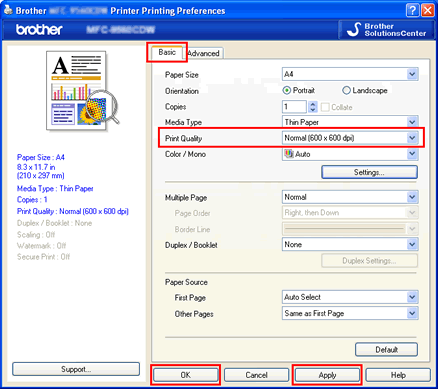
- Öffnen Sie die Druckereigenschaften. Klicken Sie hier um zu sehen wie Sie die Druckereigenschaften öffnen.
- Klicken Sie auf Erweitert....
- Wählen Sie Normal (600 x 600 dpi) als Druckqualität unter Druckeroptionen, und klicken Sie auf OK.
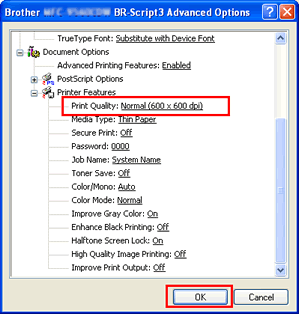
- Öffnen Sie den Drucken Dialog. Klicken Sie hier um zu sehen wie man den Druckerdialog öffnet.
- Wählen Sie Einstellungen für Druckoptimierung im Auswahlfenster.
- Wählen Sie Grundeinstellungen und wählen Sie Normal (600 x 600 dpi) als Druckqualität.
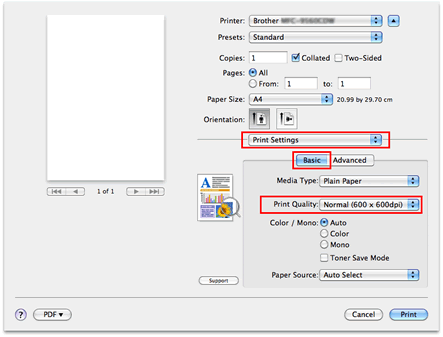
- Öffnen Sie den Drucken Dialog. Klicken Sie hier um zu sehen wie man den Druckerdialog öffnet.
- Wählen Sie im Auswahlfenster Druckeroptionen.
- Wählen Sie General 1 (Set 1 für Mac OS X 10.4) unter Optionengruppen und wählen Sie Normal (600 x 600 dpi) als Druckqualität.
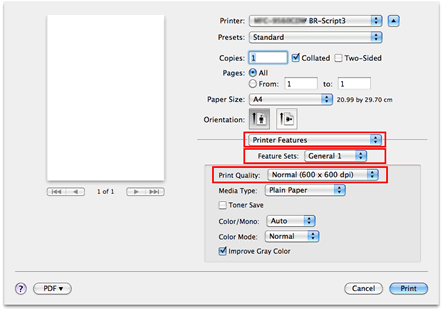
- Wenn Sie einen Windows Druckertreiber verwenden wählen Sie Feindruck verbessern und Musterdruck verbessern an wie unten beschrieben.
- Öffnen Sie den Drucken Dialog. Klicken Sie hier um zu sehen wie man den Druckerdialog öffnet.
- Klicken Sie auf Einstellungen... im Register Grundeinstellungen.
- Haken Sie Feindruck verbessern und Musterdruck verbessern an, klicken sie auf OK.
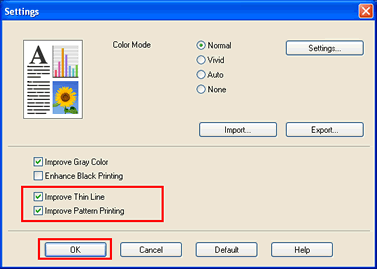
- Klicken Sie auf OK => Übernehmen... .
Rückmeldung zum Inhalt
Helfen Sie uns dabei, unseren Support zu verbessern und geben Sie uns unten Ihre Rückmeldung.
